1.JVM常用调优指令
1.1.前置启动程序
事先在本地启动一个web应用程序(也可以在linux上),用jps查看其进程id;
在程序目录下使用 java -jar microservice-eureka-server.jar 启动应用程序
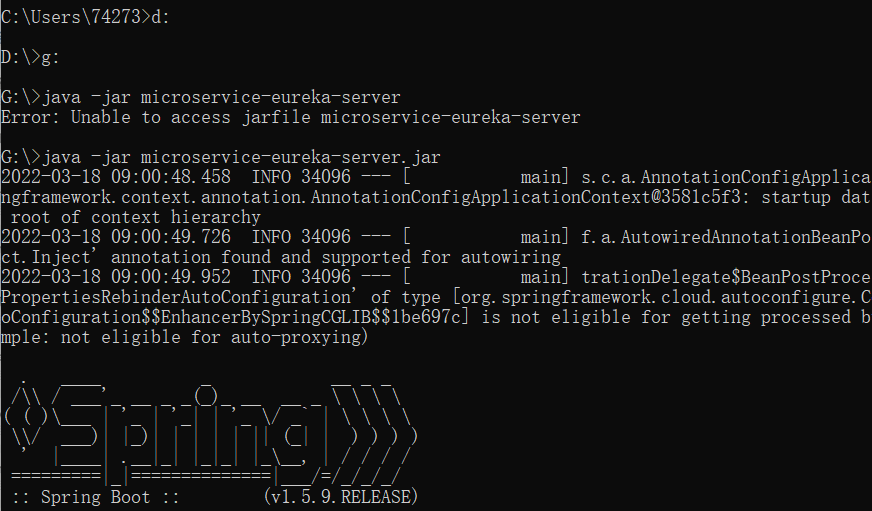
启动完在浏览器 localhost:8761是可以访问的到的;
再启动一个cmd命令窗口,用jps可以查看他的进程id, 34096 jar;
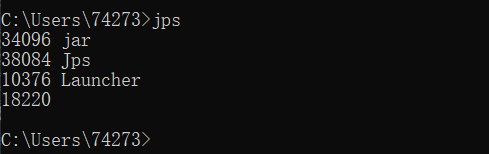
1.2.Jmap -命令的使用
1.2.1.jmap -histo 查看堆内存信息
此命令可以用来查看内存信息,实例个数以及占用内存大小;
用jmap -histo【进程号】进行查看
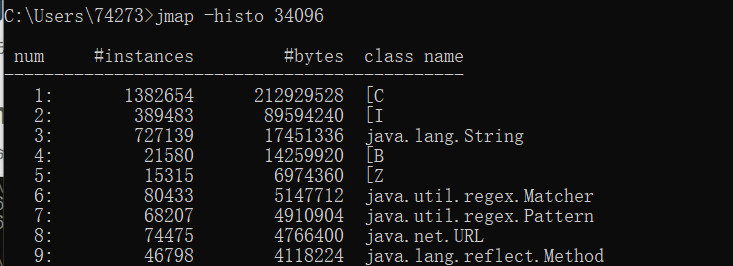
在命令窗口查看的话不是很清淅,我们可以导出文件查看, jmap -histo 34096 > ./logInfo.txt;
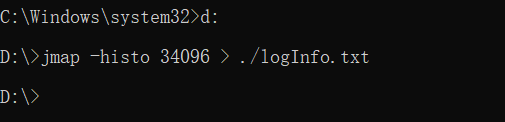
打开文件可以看到如下内容:
我们可以看到这个程序内存中所有对象的实例数及占用大小和类名称等信息,如果有存在内存异常的问题,就可以用 jmap -histo 34096 这个命令去查看;
num:序号,instances:实例数量, bytes:占用空间大小, class name:类名称
[C是char[],[S是short[],[I是 int[],[B是byte[],
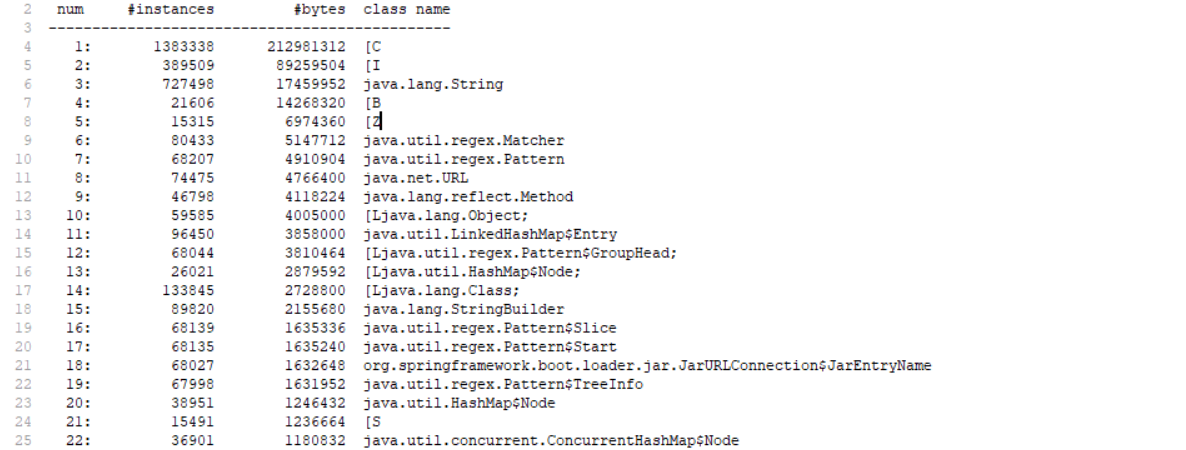
1.2.2.jmap -heap查看堆配置信息
jmap -heap 34096这条命令可以看到当前进程的堆内存大小详细的配置信息,还有堆详细的使用情况;
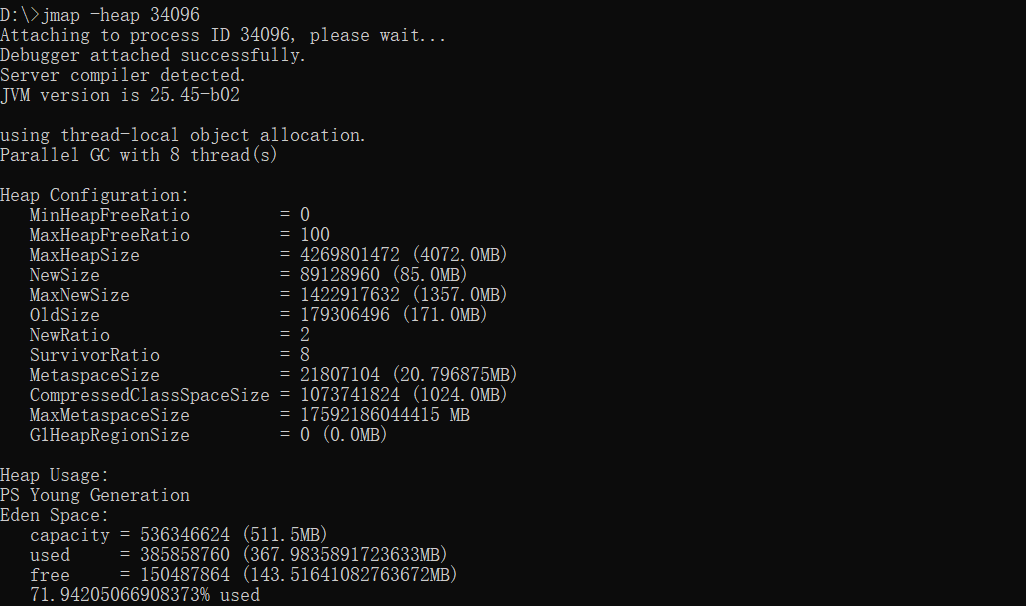
1.2.3.jmap -dump导出堆内存
使用这条命令就可以导出当前那一时刻的堆的快照信息,导出这个文件后,我们可以把他导入到可视化工具上,就可以进行查看;
jmap -dump:format=b,file=eureka.hprof 7945


我们把他导入到jdk自带的jvm可视化工具jvisualvm (jvjm)上,cmd启动本地jvisualvm;
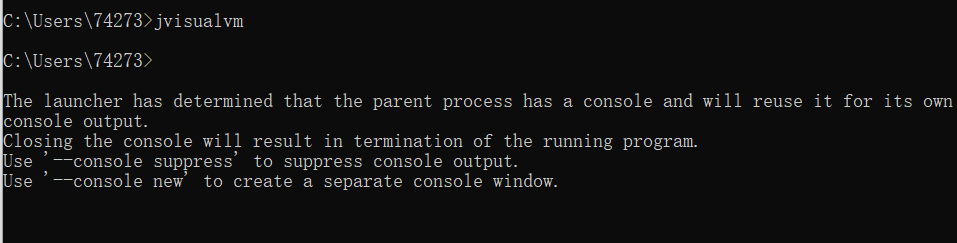
点击文件–装入–选择对应文件类型hprof–打开
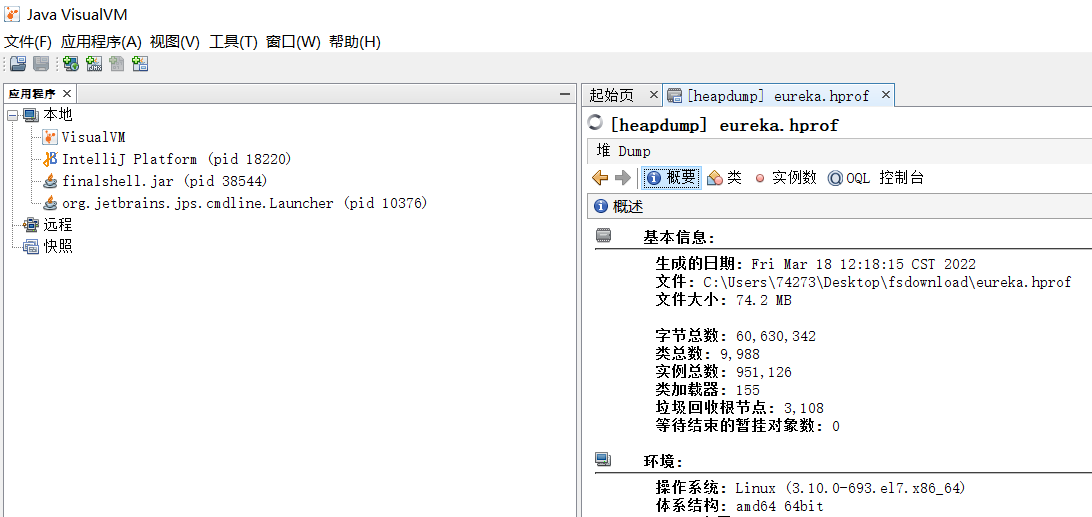
在类这里我们就可以看到,导出那一时刻的堆的所有实例信息,所以说jmap -dump导出堆内存这个命令其实跟jmap -histo差不多;
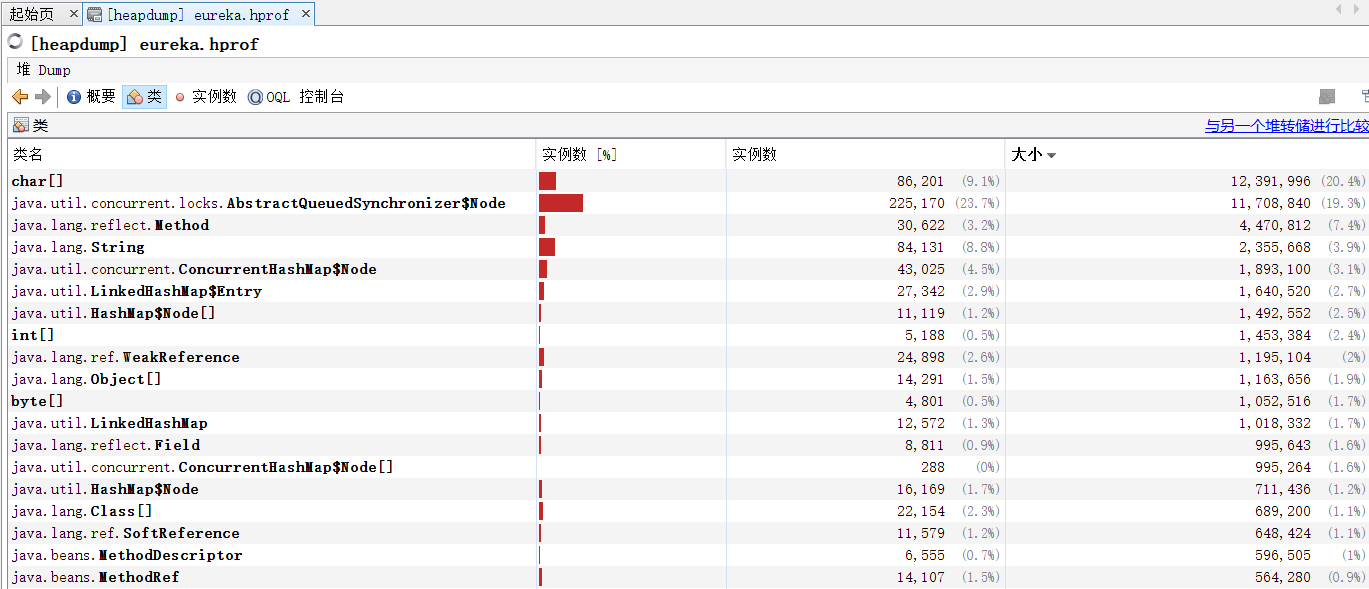
我们还可以设置内存溢出自动导出dump文件
1.-XX:+HeapDumpOnOutOfMemoryError
2.-XX:HeapDumpPath=./ (路径)
内存溢出自动导出dump文件示例
模拟内存溢出代码, 配置堆内存3M, 这样比较容易溢出
public static List<Object> list = new ArrayList<>();
// JVM设置
// -Xms3M -Xmx3M -XX:+PrintGCDetails -XX:+HeapDumpOnOutOfMemoryError -XX:HeapDumpPath=D:\tmp\jvm.dump
public static void main(String[] args) {
List<Object> list = new ArrayList<>();
int i = 0;
int j = 0;
while (true) {
list.add(new User(i++, UUID.randomUUID().toString()));
new User(j--, UUID.randomUUID().toString());
System.out.println("j = " + j);
}
}
class User {
List<String> list = new ArrayList();
public User( int i, String uuid){
list.add(uuid);
}
}
执行程序,过不了几秒,就会发现内存溢出了, 然后会导出dump文件到D:/tmp/jvm.dump下;
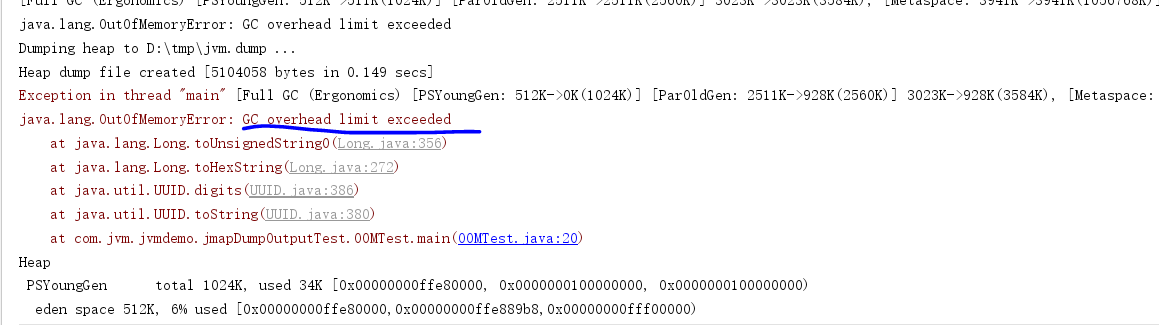
把文件导入到jVisualvm,就能发现,User这个实例,占用了很大的内存,我们就可以去代码中找到这个类,看看是哪个位置出的问题;
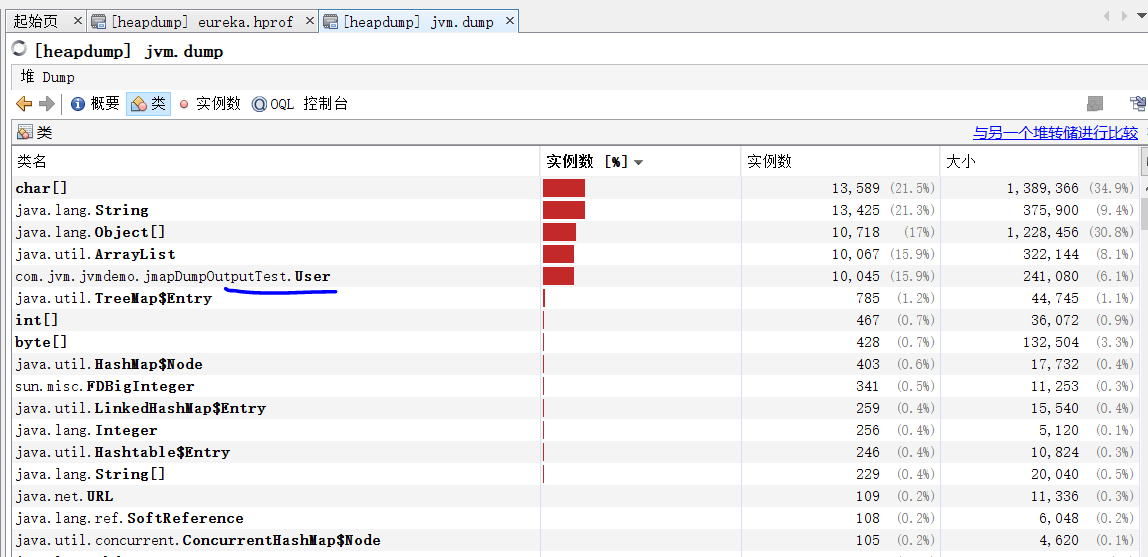
1.2.4.Jstack查找线程死锁信息
使用Jstack命令加进程id, 就可以很容易的定位到死锁信息,示例:
public class dealLockTest {
private static Object lock1 = new Object();
private static Object lock2 = new Object();
/*这是一个模拟死锁的程序*/
public static void main(String[] args) {
new Thread(() -> {
synchronized (lock1) {
try {
System.out.println("thread1 begin");
Thread.sleep(5000);
} catch (InterruptedException e) {
}
synchronized (lock2) {
System.out.println("thread1 end");
}
}
}).start();
new Thread(() -> {
synchronized (lock2) {
try {
System.out.println("thread2 begin");
Thread.sleep(5000);
} catch (InterruptedException e) {
}
synchronized (lock1) {
System.out.println("thread2 end");
}
}
}).start();
System.out.println("main thread end");
}
}
在idea中启动,同样在cmd窗口用jps查看程序进程,并用jstack加进程id查看死锁信息
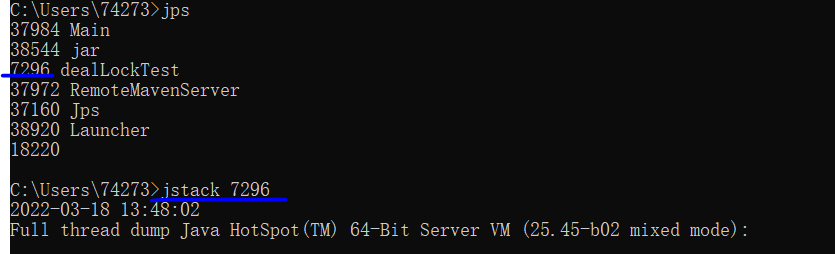
拉到最下面,就可以看到,他直接帮你找出来,哪两个线程死锁,谁在等待谁;
还有死锁的堆栈信息,具体哪一行代码都有给你找出来;
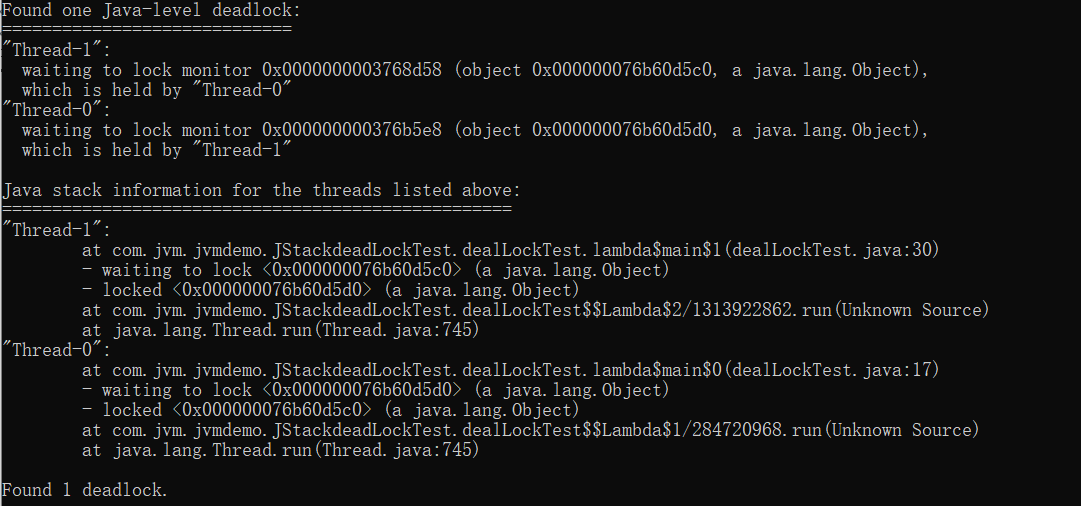
在jVisuajm里同样可以看到他,它也会直接帮你找出来;
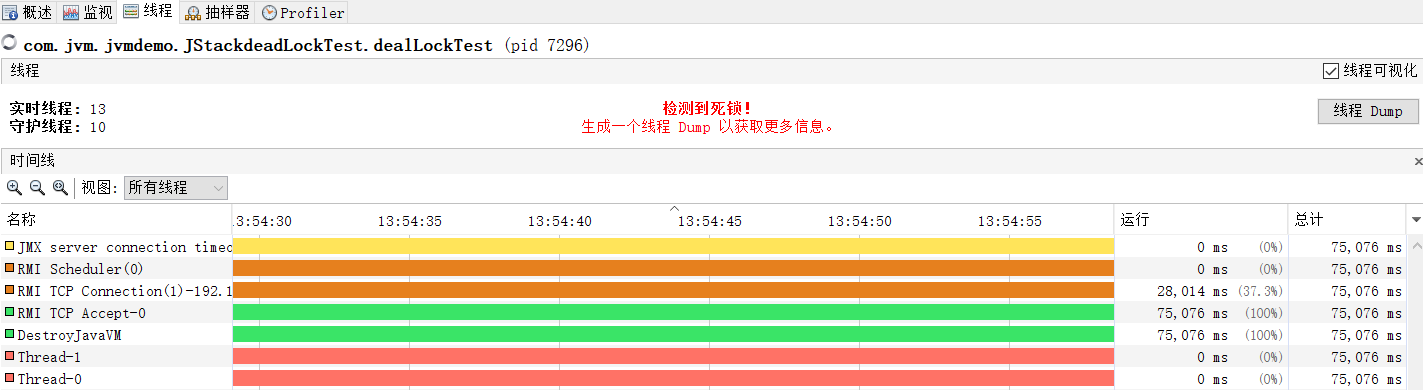
dump日志也是一模一样的
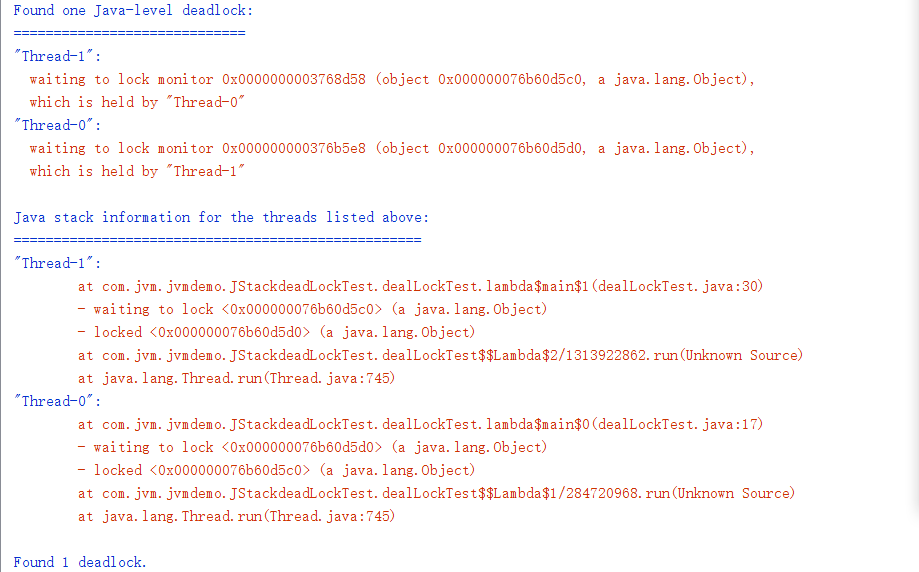
1.2.5.jstack找出占用cpu最高的线程堆栈信息
1、使用命令top -p ,显示你的java进程的CPU占用情况,pid是你的java进程号(jps命令查看启动了的进程号),比如19663
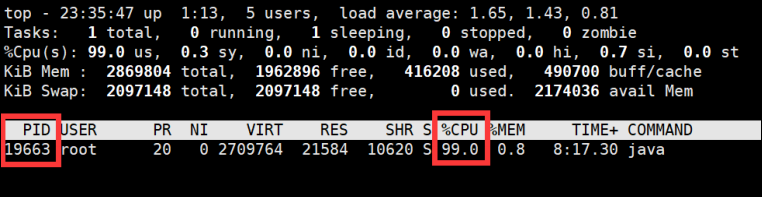
2、按大写H,获取每个线程的CPU情况
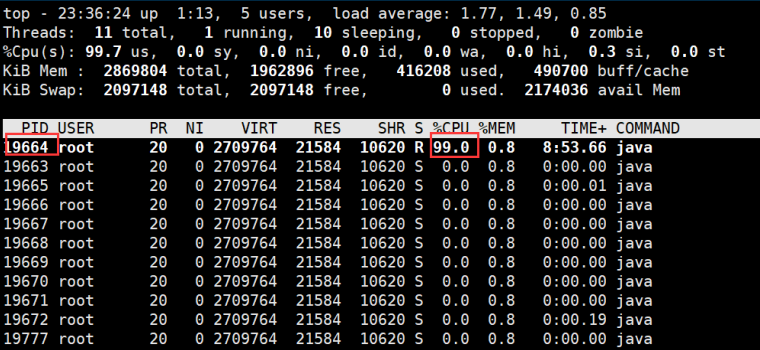
3、找到内存和cpu占用最高的线程tid,比如19664,并转为十六进制得到 0x4cd0;
4、执行 jstack 19663|grep -A 10 4cd0,得到线程堆栈信息中 4cd0 这个线程所在行的后面10行,从堆栈中可以发现导致cpu飙高的调用方法;
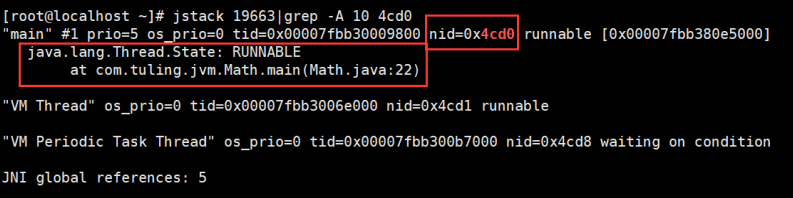
5、查看对应的堆栈信息找出可能存在问题的代码
1.2.6.Jinfo 查看正在运行的Java
跟jmap heap有点像,都可以看到堆的配置信息

1.2.7.Jstat 查看垃圾回收详情
jstat命令可以查看堆内存各部分的使用量,以及加载类的数量。命令的格式如下:
jstat -gc [pid] [间隔时间(毫秒)] [查询次数]
注意:使用的jdk版本是jdk8
1.2.8.jstat -gc pid 最常用
可以评估程序内存使用及GC压力整体情况,这条命令可以实时监控正在运行程序的垃圾回收的频率;

S0C:第一个幸存区的总大小,单位KB
S1C:第二个幸存区的总大小
S0U:第一个幸存区的已使用大小S1U:第二个幸存区的已使用大小
EC:伊甸园区的总大小
EU:伊甸园区的已使用大小
OC:老年代总大小
OU:老年代已使用大小
MC:方法区总大小(元空间)
MU:方法区已使用大小
CCSC:压缩类空间总大小
CCSU:压缩类空间已使用大小
YGC:年轻代垃圾回收次数
YGCT:年轻代垃圾回收总消耗时间,单位s
FGC:老年代垃圾回收次数
FGCT:老年代垃圾回收总消耗时间,单位s
GCT:垃圾回收消耗总时间(年轻代加老年代),单位s
1.3.JVM运行情况预估
用 jstat gc -pid 命令可以计算出如下一些关键数据,有了这些数据就可以采用之前介绍过的优化思路,先给自己的系统设置一些初始性的JVM参数,比如堆内存大小,年轻代大小,Eden和Survivor的比例,老年代的大小,大对象的阈值,大龄对象进入老年代的阈值等。
1.3.1.年轻代对象增长的速率
可以执行命令 jstat -gc pid 1000 10 (每隔1秒执行1次命令,共执行10次),通过观察EU(eden区的使用)来估算每秒eden大概新增多少对象,如果系统负载不高,可以把频率1秒换成1分钟,甚至10分钟来观察整体情况。注意,一般系统可能有高峰期和日常期,所以需要在不同的时间分别估算不同情况下对象增长速率。
1.3.2.Young GC的触发频率和每次耗时
知道年轻代对象增长速率我们就能根据eden区的大小推算出Young GC大概多久触发一次,Young GC的平均耗时可以通过 YGCT/YGC公式算出,根据结果我们大概就能知道系统大概多久会因为Young GC的执行而卡顿多久。
1.3.3.每次Young GC后有多少对象存活和进入老年代
这个因为之前已经大概知道Young GC的频率,假设是每5分钟一次,那么可以执行命令 jstat -gc pid 300000 10 ,观察每次结果eden,survivor和老年代使用的变化情况,在每次gc后eden区使用一般会大幅减少,survivor和老年代都有可能增长,这些增长的对象就是每次Young GC后存活的对象,同时还可以看出每次Young GC后进去老年代大概多少对象,从而可以推算出老年代对象增长速率。
1.3.4.Full GC的触发频率和每次耗时
知道了老年代对象的增长速率就可以推算出Full GC的触发频率了,Full GC的每次耗时可以用公式 FGCT/FGC 计算得出。
优化思路其实简单来说就是尽量让每次Young GC后的存活对象小于Survivor区域的50%,都留存在年轻代里。尽量别让对象进入老年代。尽量减少Full GC的频率,避免频繁Full GC对JVM性能的影响。
那些朝生夕死的对象在年轻代就给他干掉,不要触发一些规则导致它移到老年代去。























 220
220











 被折叠的 条评论
为什么被折叠?
被折叠的 条评论
为什么被折叠?










